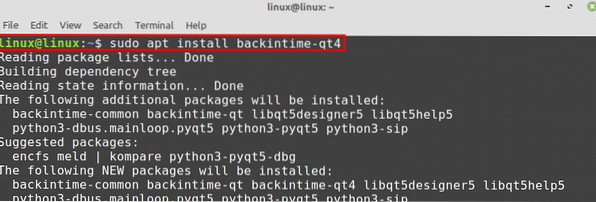Varmuuskopion luominen on tärkeä tehtävä, jos työskentelet arkaluontoisten tietojen parissa. Esimerkiksi, jos kiintolevylläsi on arkaluonteisia virallisia asiakirjoja ja kadonnut kiintolevy, tarvittavat tiedot ovat kadonneet. Siksi luottamuksellisten ja välttämättömien tietojen varmuuskopiointi on aina viisas päätös. Varmuuskopiosta voit palauttaa tiedot nopeasti milloin tahansa.
Linux Mintille on käytettävissä useita graafisia työkaluja varmuuskopioiden luomiseen.
Tämä viesti käsittelee parhaita graafisen varmuuskopioinnin työkaluja Linux Mintille.
Ajansiirto
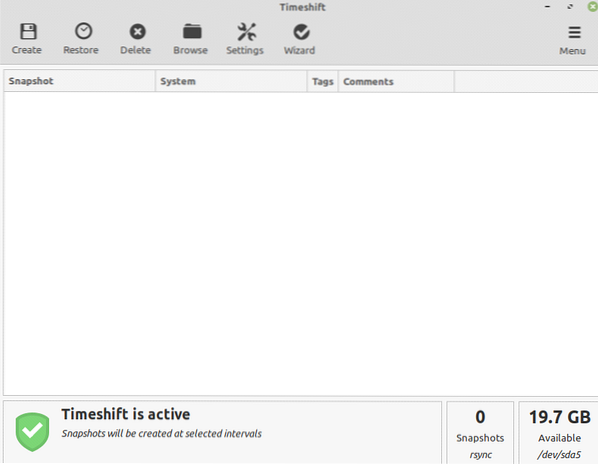
Timeshift on avoimen lähdekoodin, käytettävissä oleva ja suosittu työkalu, jota käytetään varmuuskopioiden luomiseen ja palauttamiseen. Se on esiasennettu Linux Mint 20: een. Jos sinulla ei jostain syystä ole Timeshift-asennusta järjestelmääsi, asenna se kirjoittamalla alla annettu komento:
$ sudo apt install timeshiftSen avulla voimme luoda varmuuskopiotiedostot kahdessa tilassa: RSYNC ja BTRFS. Timeshift ottaa varmuuskopion tiedostojärjestelmistä ja asetuksista. Tämä työkalu on saatavana lukuun ottamatta Linux Mintia, monille muille Linux-pohjaisille järjestelmille, mukaan lukien Ubuntu ja Debian.
Kun luot varmuuskopion Timeshift-toiminnolla, voimme myös valita tilannekuvan tasot.
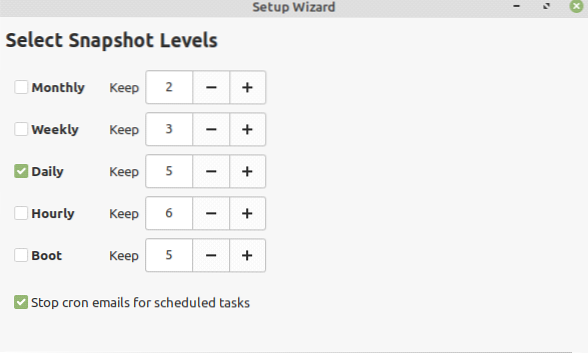
Varmuuskopiotiedostot voidaan palauttaa milloin tahansa.
Déjà Dup
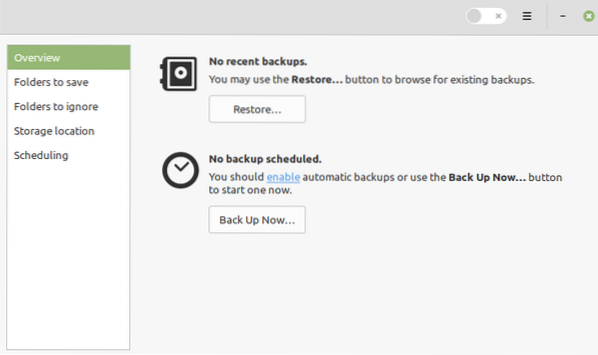
Déjà Dup on avoimen lähdekoodin, yksinkertainen ja tehokas työkalu varmuuskopioiden luomiseen. Déjà Dupin avulla voit myös ajoittaa varmuuskopiot. Lisäksi se voi myös tallentaa varmuuskopiotiedostot pilveen, ts.e., Google asema. Se salaa tiedot tietojen eheyden varmistamiseksi ja pakkaa myös tiedot.
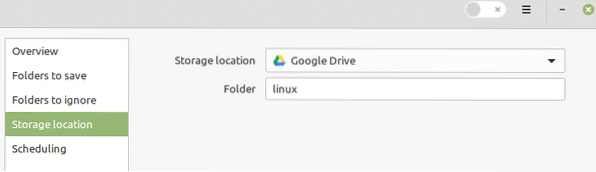
Déjà Dup on osa Linux Mint 20 -tietovarastoja, ja voit asentaa Déjà Dup kirjoittamalla:
$ sudo apt asenna deja-dup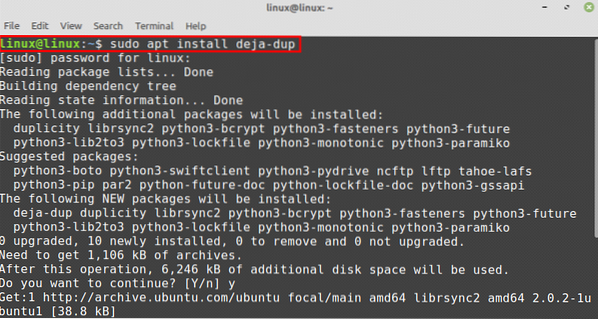
Kbackup
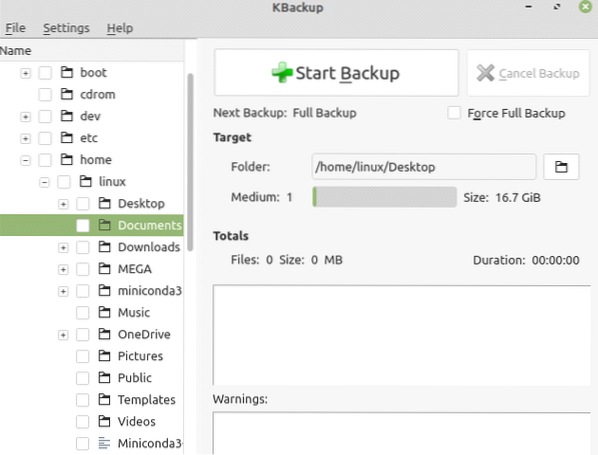
Kbackup on yksinkertainen ja helppo graafinen työkalu varmuuskopioiden luomiseen. Kbackup pakkaa tiedot ja luo varmuuskopiotietojen arkiston. Se salaa myös tiedot varmuuskopiota luodessa. Lisäksi se tarjoaa useita ominaisuuksia, jotka tekevät siitä helppokäyttöisen ja varmuuskopiointityökalun käytön helppoa
Asenna Kbackup Linux Mint -järjestelmääsi yksinkertaisesti kirjoittamalla komento:
$ sudo apt install kbackup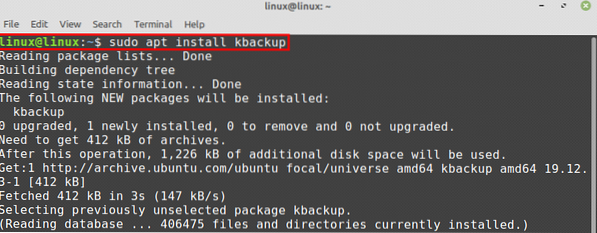
Grsync
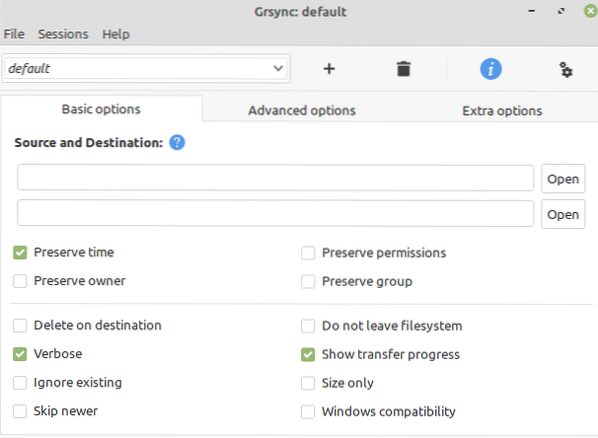
Grsync on graafinen käyttöliittymä suositulle komentorivin varmuuskopiointityökalulle nimeltä Rsync. Rsync on täydellinen valinta niille ihmisille, jotka rakastavat Linux-komentoriviä. Rsync tarjoaa laajan valikoiman ominaisuuksia varmuuskopioiden luomiseen. Jos kuitenkin olet mukavampi käyttöliittymän kanssa, Grsync on paras vaihtoehto Rsyncin käyttämiseen graafisesti. Vaikka Grsync tarjoaa rajoitettuja ominaisuuksia Rsyncissä, silti se melkein vastaa varmuuskopioiden luomisen perustarpeita.
Asenna Grsync Linux Mint -järjestelmääsi suorittamalla komento:
$ sduo apt asenna grsyncAjassa taaksepäin
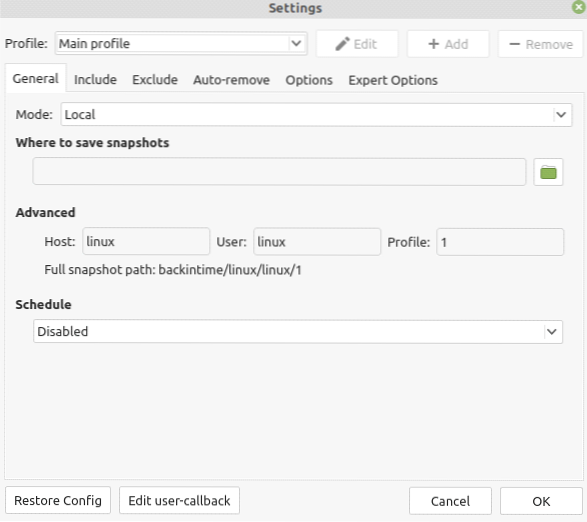
Back In Time on toinen avoimen lähdekoodin ja yksinkertainen työkalu varmuuskopioiden luomiseen Linux Mintille. Se toimii GNOME- ja KDE-työpöytäympäristöissä. Se ottaa kohdetiedoston tai hakemiston varmuuskopion ja tallentaa sen varmuuskopiohakemistoon. Lisäksi usein varmuuskopiot voidaan asettaa nopeasti. Asenna Back In Time käyttämällä komentoa:
$ sudo apt install backintime-qt4Johtopäätös
Varmuuskopion luominen tiedoistasi on erittäin tärkeää, koska se auttaa meitä tallentamaan tärkeät ja arkaluonteiset tiedot. Voimme nopeasti palauttaa tietomme milloin tahansa varmuuskopion tilannekuvasta. Tässä viestissä olemme keskustelleet erilaisista graafisen varmuuskopioinnin työkaluista Linux Mintille. Kaikki työkalut ovat yksinkertaisia käyttää ja asentaa Linux Mintiin.
 Phenquestions
Phenquestions